
Isprobajte!
Male promjene u rasporedu radnog lista mogu osjetno poboljšati njegovu čitljivost. Umećite i brišite retke, stupce i ćelije da biste organizirali radni list.
Umetanje stupca
-
Odaberite slovo pri vrhu stupca da biste odabrali stupac.
-
Odaberite Polazno > Umetni > umetni stupce lista
Možete i desnom tipkom miša kliknuti vrh stupca, a zatim odabrati Umetni.Napomena: Excels umeće novi stupac s lijeve strane.
Brisanje stupca
-
Odaberite stupac.
-
Odaberite Polazno > Izbriši > izbriši stupce lista.
Možete i desnom tipkom miša kliknuti vrh stupca, a zatim odabrati Izbriši.
Umetanje retka
-
Odaberite broj retka da biste odabrali redak.
-
Odaberite Polazno > Umetni > umetni retke lista.
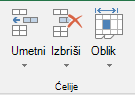
Napomena: Iznad odabranog retka umetnut će se novi redak.
Brisanje retka
-
Odaberite redak.
-
Odaberite Polazno > Izbriši > izbriši retke lista.
Možete i desnom tipkom miša kliknuti odabrani redak, a zatim odabrati Izbriši.
Umetanje ćelije
-
Odaberite ćeliju ili raspon ćelija.
-
Desnom tipkom miša kliknite odabrane ćelije, a zatim odaberite Umetni.
-
U okviru Umetanje odaberite mogućnost:
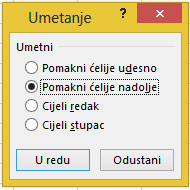
-
Pomicanje ćelija udesno – prebacuje ćelije udesno da bi se oslobodio prostor za nove ćelije.
-
Pomicanje ćelija prema dolje – prebacuje ćelije prema dolje da bi se oslobodio prostor za nove ćelije.
-
Cijeli redak – umeće novi redak.
-
Cijeli stupac – umeće novi stupac.
-
-
Odaberite U redu.










